知らないと損する!Excelで外枠の罫線を簡単に引く方法
Excelで外枠の罫線を引くとき、ツールバーを使ってませんか?
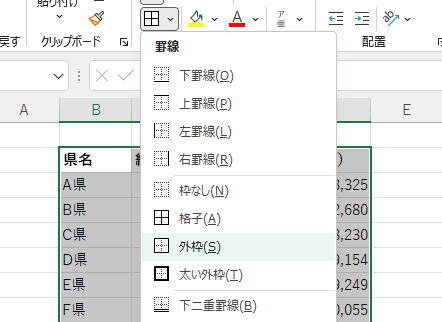
クリック回数が多くなる分、作業ロスになっています。
ショートカットを使いましょう
ショートカットは必要な操作を、一発で実行できます。
表の外枠の罫線を引くのに、とても便利な機能です。
クリック回数が少なくなれば、作業時間の短縮につながります。
Excelで外枠の罫線を引くショートカットキー
[Ctrl]+[Shift]+[6]([Ctrl]+[&])
【▼画像】
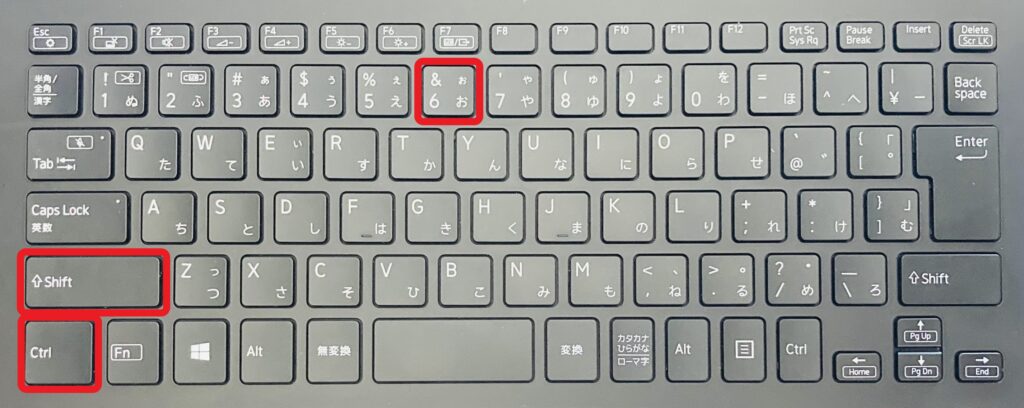
操作手順を詳しく解説
▼準備
・表の範囲を選択
▼ショートカット操作
①左手小指で[Ctrl]キー、左手薬指で[Shift]キーを押したまま
②右手で[6]キーを押す
これで外枠の罫線が表示されます。
【関連記事】エクセルで不要な罫線を消すショートカット
ショートカットキーの覚え方
[Ctrl(コントロール)]キーは、「制御」を意味する「Control」の略。
[Shift(シフト)]キーは、キーの上段に表記されている文字の入力。
[&]を入力するためには、[Shift]キーと[6]キーが必要。
[&(アンド)]キーは、複数のセルを足し合わせるイメージで覚えましょう。
外枠の内側に罫線を引く方法
[Alt]+[H],[B],[A]
[Alt]キーを押しながら、3つのキーを順番に押すと、格子の罫線が表示されます。
ショートカットなら作業時間を短縮できる
Excelで表の作成が多い方に、おすすめのショートカット機能です。
まとめ
・Excelで外枠罫線を引くショートカットキー
[Ctrl]+[Shift]+[6]([Ctrl]+[&])
・[&]キーは、複数のセルを足し合わせるイメージで覚えましょう。
・無駄なクリック操作をなくして、作業時間を短縮しましょう。



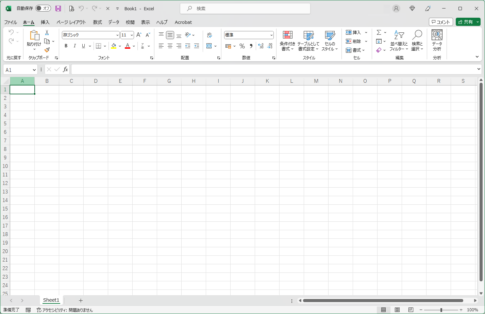









コメントを残す